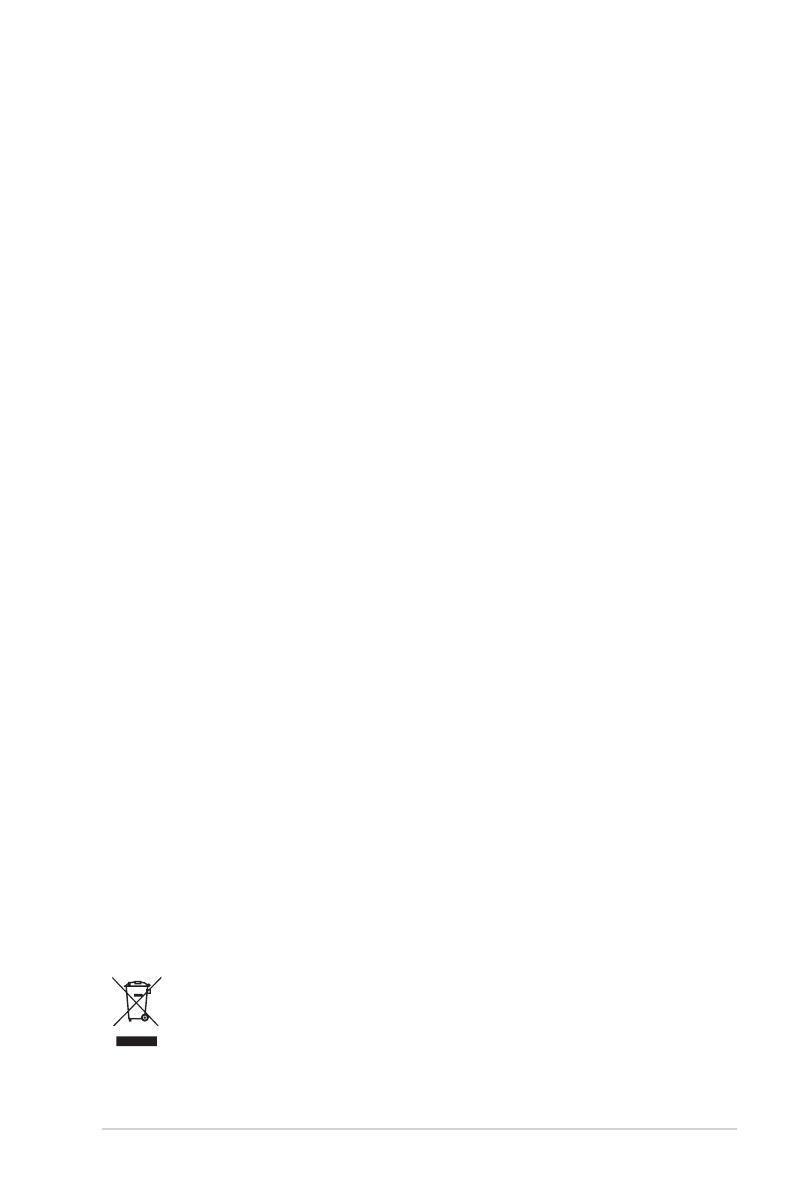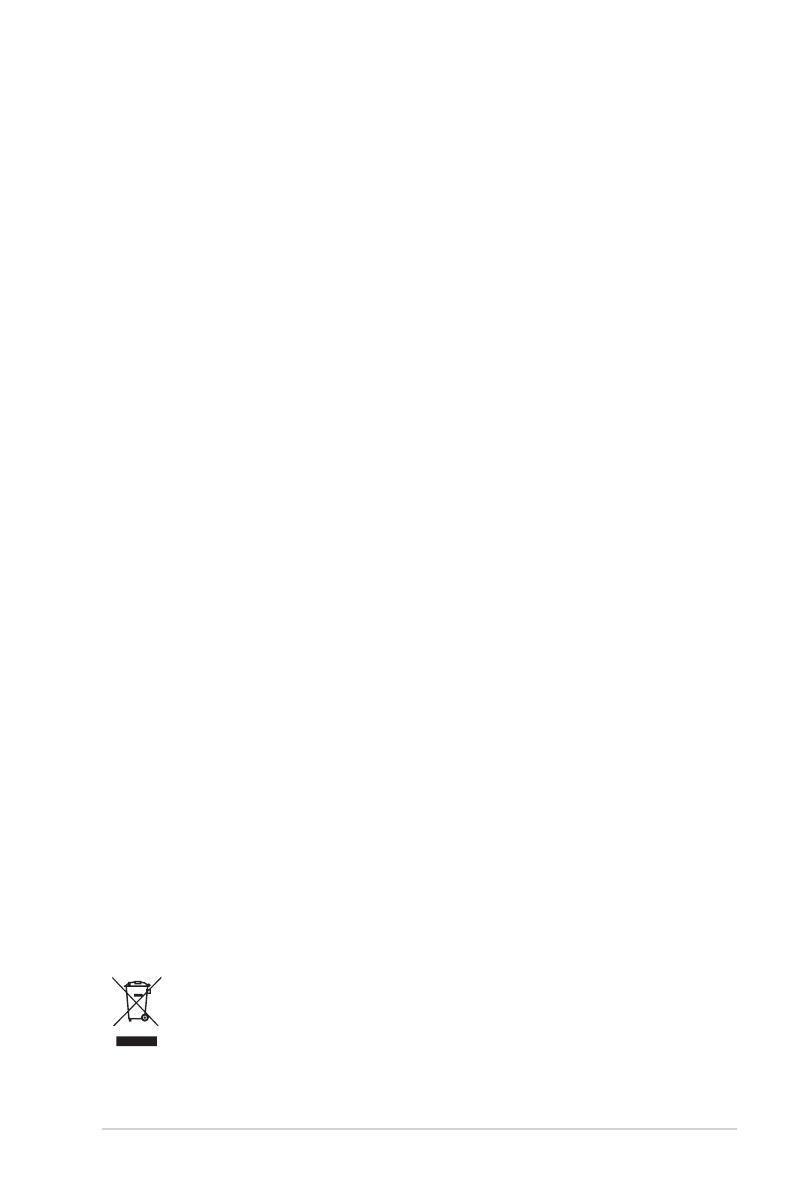
vii
Bezpečnostní informace
• Před přípravou monitoru k použití si pečlivě přečtěte veškerou
dodávanou dokumentaci.
• Aby nedošlo k požáru nebo zásahu elektrickým proudem, nevystavujte
monitor dešti ani vlhkosti.
• Nepokoušejte se rozebírat kryt monitoru. Uvnitř je vysoké napětí, které
by mohlo způsobit úraz.
• Při poruše napájecího zdroje se jej nepokoušejte opravovat. Obraťte se
na kvalifikovaného servisního technika nebo prodejce.
• Před použitím produktu zkontrolujte, zda jsou všechny kabely správně
zapojeny a zda nejsou napájecí kabely poškozeny. Při zjištění
jakéhokoli poškození okamžitě kontaktujte prodejce.
• Otvory a štěrbiny v zadní a horní straně krytu monitoru zajišťují větrání.
Neblokujte je. Neumisťujte produkt do blízkosti nebo nad radiátor nebo
jiný zdroj tepla, pokud není zajištěno dostatečné větrání.
• Monitor smí být napájen jen napájecím napětím uvedeným na štítku.
Pokud si nejste jisti, jaké napájecí napětí máte v domácnosti, obraťte
se na prodejce nebo dodavatele elektřiny.
• Použijte vhodnou koncovku kabelu pro vaši zásuvku elektrorozvodné
sítě.
• Nepřetěžujte napájecí panely a prodlužovací kabely. Přetížení může
vést k požáru nebo k zásahu elektrickým proudem.
• Vyhýbejte se extrémně prašnému prostředí, změnám teploty a vlhkosti.
Monitor neumisťuje do prostor, kde hrozí navlhnutí/postříkání. Monitor
umístěte na stabilní povrch.
• Za bouřky nebo pokud nebude dlouho používán, odpojte produkt od
elektrorozvodné sítě. Tím se zabrání poškození monitoru při přepětích
v síti.
• Zabraňte vniknutí předmětů a kapalin do otvorů/výřezů na krytu
monitoru.
• V zájmu dobré funkce připojujte monitor jen k počítačům se schválením
UL vybavenými správně konfigurovanou zásuvkou označenou 100 až
240 Vstř.
• V případě technických potíží s monitorem kontaktujte kvalifikovaného
servisního technika nebo prodejce.
• Úprava hlasitosti a ekvalizéru na jiné nastavení, než je středová poloha,
může zvýšit výstupní napětí sluchátek a úroveň akustického tlaku.
Tento symbol přeškrtnuté popelnice na kolečkách znamená, že výrobek
(elektrická, elektronická zařízení a knoíkové baterie s obsahem rtuti) by
se neměl vyhazovat do komunálního odpadu. Seznamte se s místními
předpisy pro likvidaci elektronických výrobků.
AEEE yönetmeliğine uygundur